电脑在哪里设置自动关机时间 电脑定时关机设置方法
时间:2024-03-24 来源:互联网 浏览量:
在如今快节奏的生活中,人们经常会忽略电脑的定时关机设置,导致电脑长时间处于开机状态,不仅浪费电能,还会影响电脑的寿命,了解电脑在哪里设置自动关机时间以及电脑定时关机设置方法显得尤为重要。通过简单的设置,我们可以让电脑在我们不需要使用它的时候自动关机,既省电又保护设备。
具体步骤:
1.按“win+R”,win一般是在键盘最下面一排Ctrl 和Alt 之间的像窗户的标志按键,按住win,再按下字母R键,电脑左下角会出现运行对话框,如下图
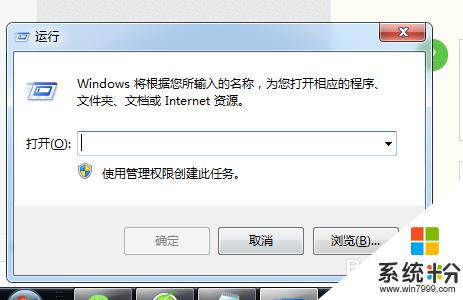
2.在对话框的编辑栏里输入“Shutdown -s -t 600”(注:引号不输入,“-s”“-t”及“600”前面均有一个空格。其中的数字代表的是时间,单位为秒,如上600即代表10分钟)想设置几天后关机就算出到那时有多少秒,然后把结果代替上面的600即可
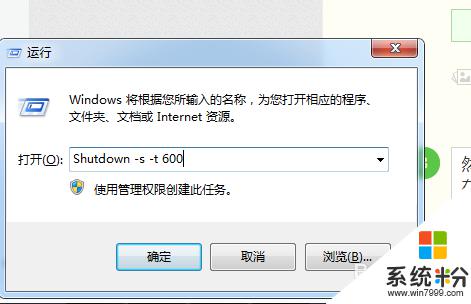
3.然后点击“确认”,完成设置。此时,系统会弹出系统提示对话框。提示系统将在10分钟内关闭,有的电脑可能是在任务栏右边冒泡提醒,而且几秒后就会自动消失,所以要注意看看有没有显示设置正确。
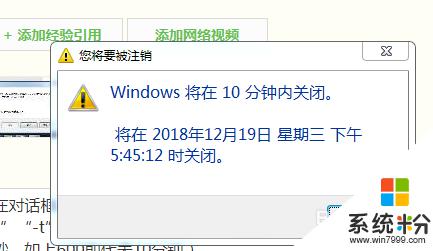
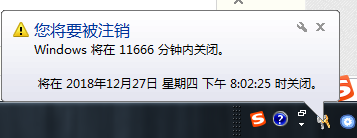
以上就是电脑在哪里设置自动关机时间的全部内容,如果你遇到这种情况,不妨根据这些方法来解决,希望对大家有所帮助。
我要分享:
相关教程
- ·电脑如何设置开机时间和关机时间 如何在电脑上设置定时开机和关机
- ·电脑在哪里设置关机时间 电脑开机和关机时间的详细设置教程
- ·电脑怎么设置自动时间关机 怎样设置电脑定时关机 Mac
- ·笔记本怎么设置自动关机时间 笔记本电脑定时关机设置步骤
- ·怎样查看电脑开关机时间,开关机时间记录在哪里 查看电脑开关机时间的方法,开关机时间记录在哪里
- ·如何用定时关机3000设置电脑定时关机 用定时关机3000设置电脑定时关机的方法
- ·戴尔笔记本怎么设置启动项 Dell电脑如何在Bios中设置启动项
- ·xls日期格式修改 Excel表格中日期格式修改教程
- ·苹果13电源键怎么设置关机 苹果13电源键关机步骤
- ·word表格内自动换行 Word文档表格单元格自动换行设置方法
电脑软件热门教程
- 1 解决Windows7系统文件夹字体变蓝问题的方法有哪些 如何解决Windows7系统文件夹字体变蓝问题
- 2 怎样解决水星MW300RE登录不了扩展器界面 解决水星MW300RE登录不了扩展器界面的方法
- 3 电脑在插上电源后自动开机怎么解决 电脑接通电源后自动开机是怎么处理
- 4刚交完网费,电脑还是连不上网怎么解决? 刚交完网费,电脑还是连不上网怎么处理?
- 5怎样在电脑上看电视电影没有广告? 在电脑上看电视电影没有广告的方法
- 6小米手机无法连接电脑怎么解决 小米手机无法连接电脑怎么处理
- 7电脑右下角时间不准怎么解决 电脑右下角时间不准的解决办法
- 8华为荣耀3C 4G版怎么备份通讯录等等信息? 华为荣耀3C 4G版备份通讯录等等信息的方法
- 9如何来利用软件修复硬盘坏道呢?(上) 来利用软件修复硬盘坏道的方法?(上)
- 10iphone4的壁纸如何才可以自带主题 iphone4的壁纸怎么做到自带主题的
